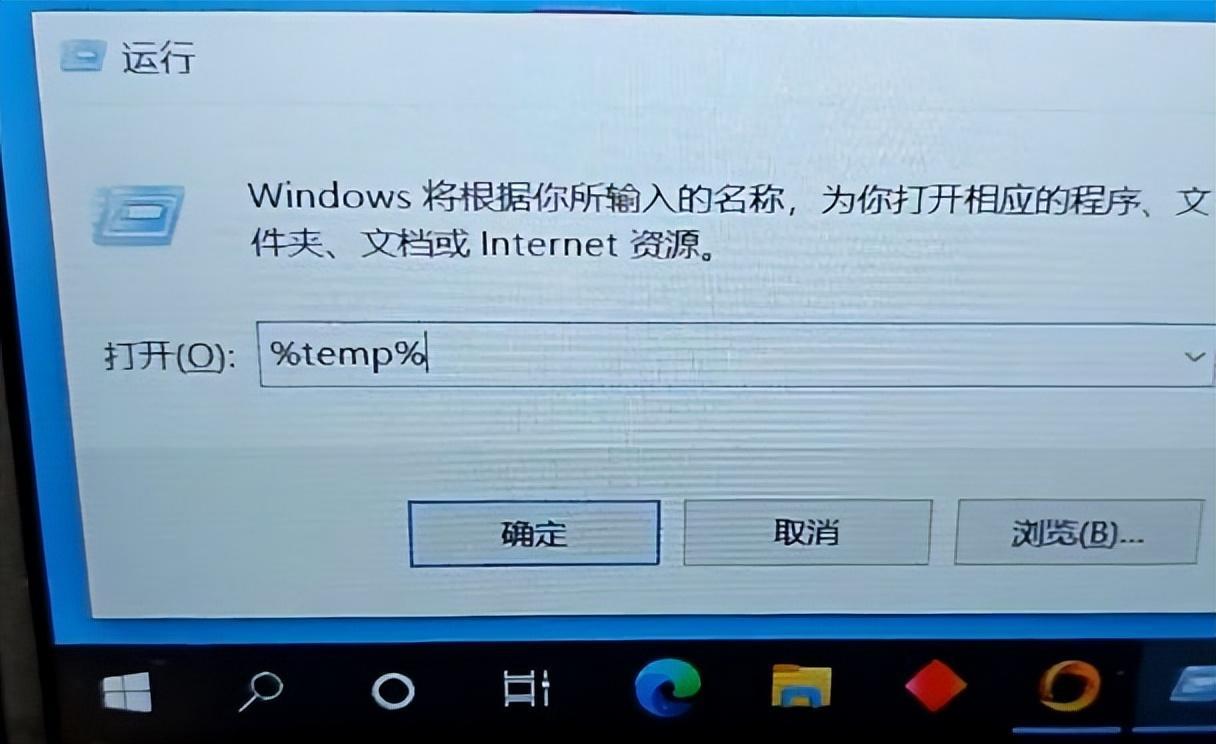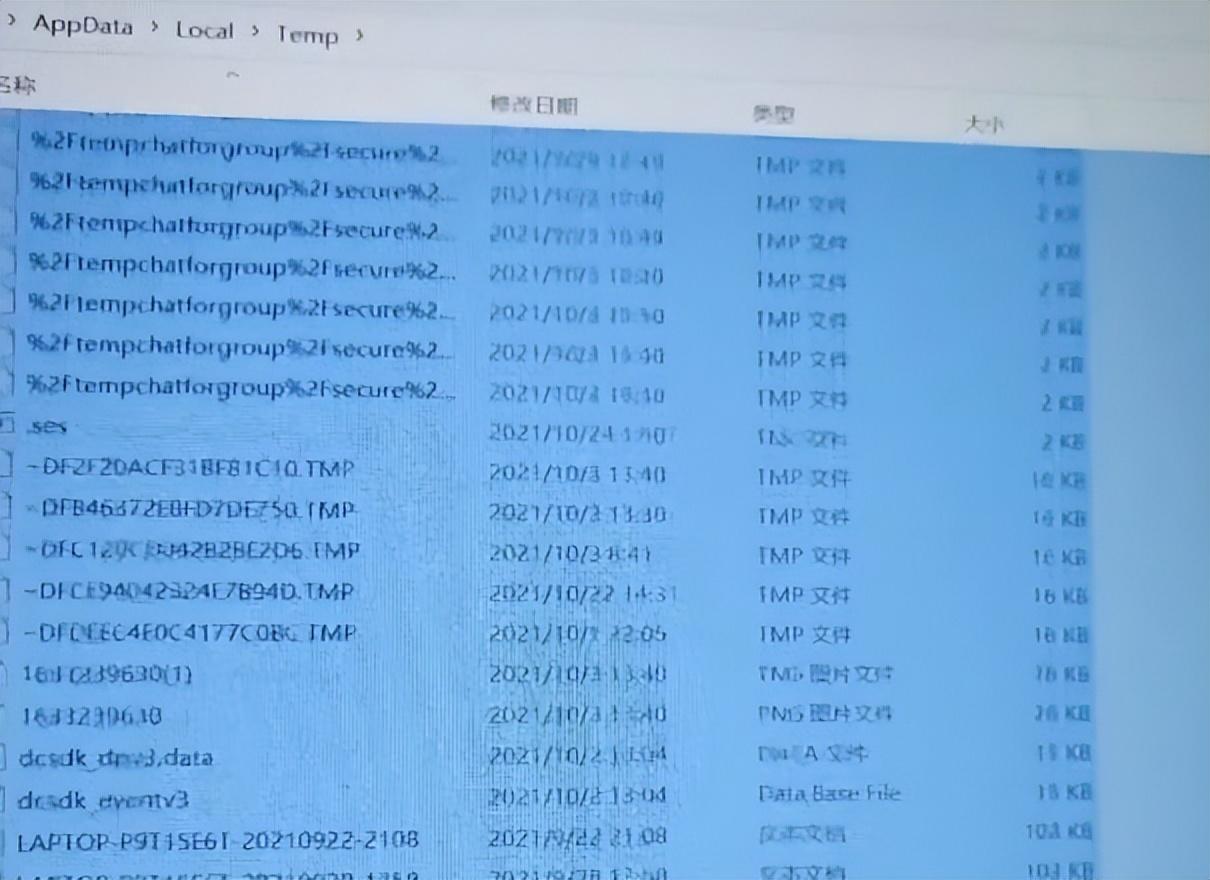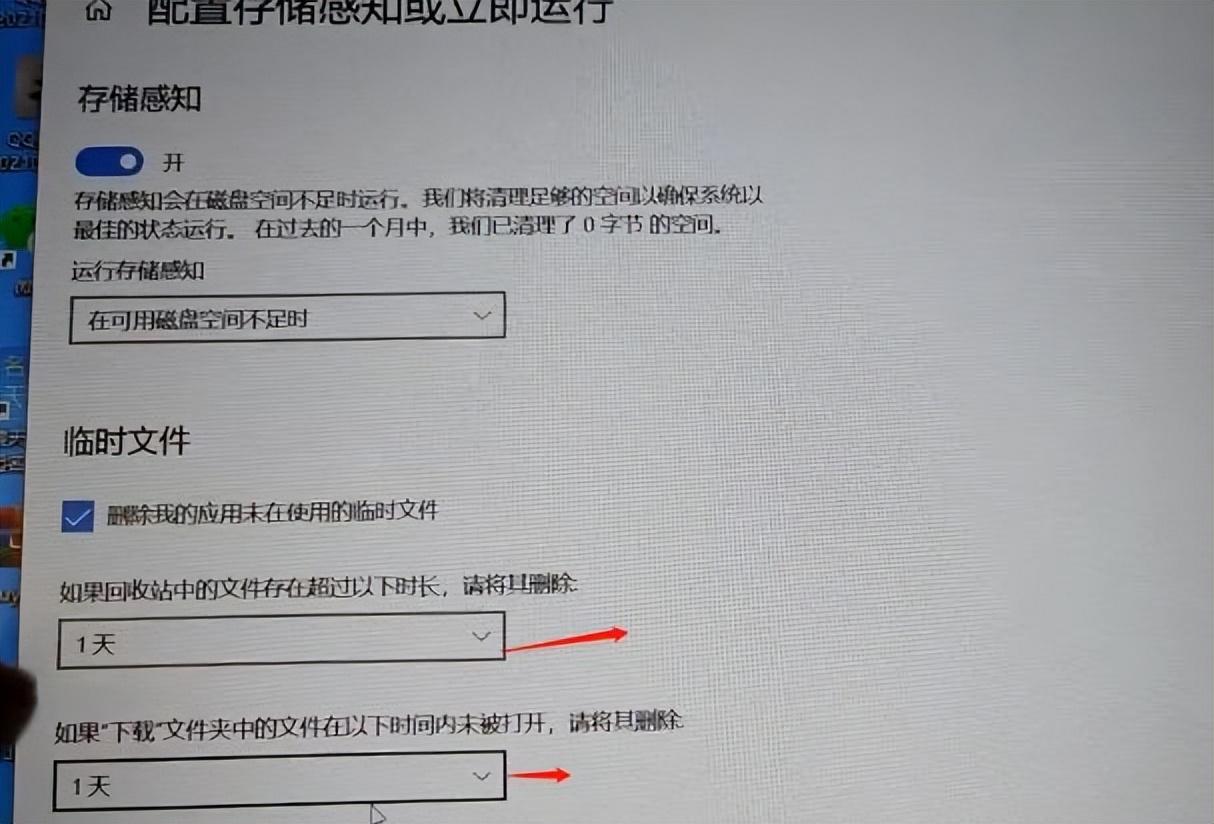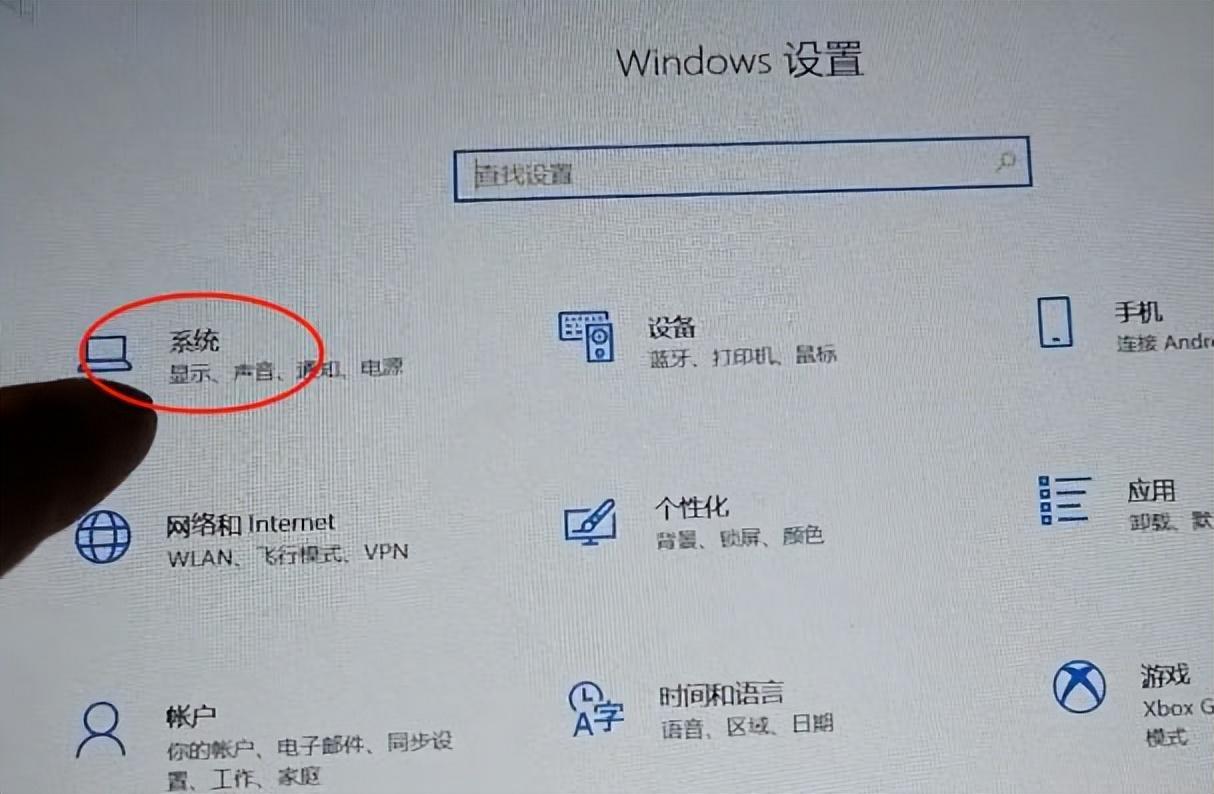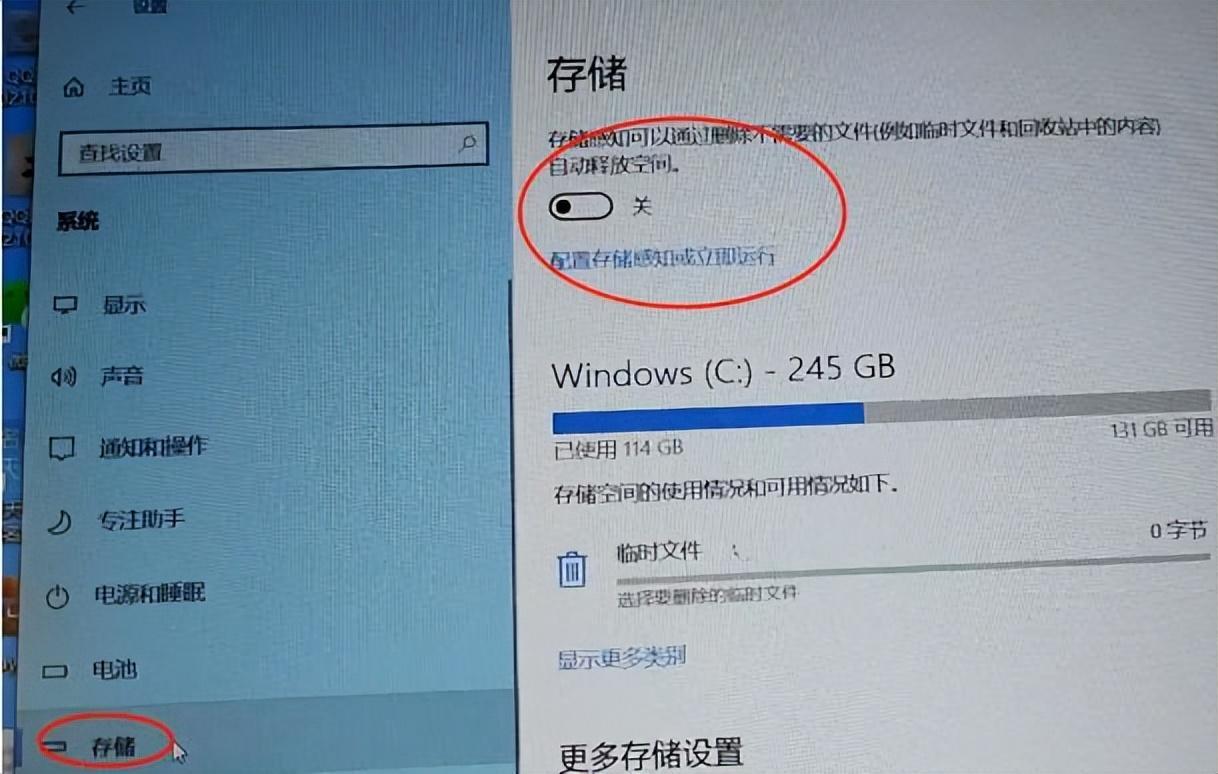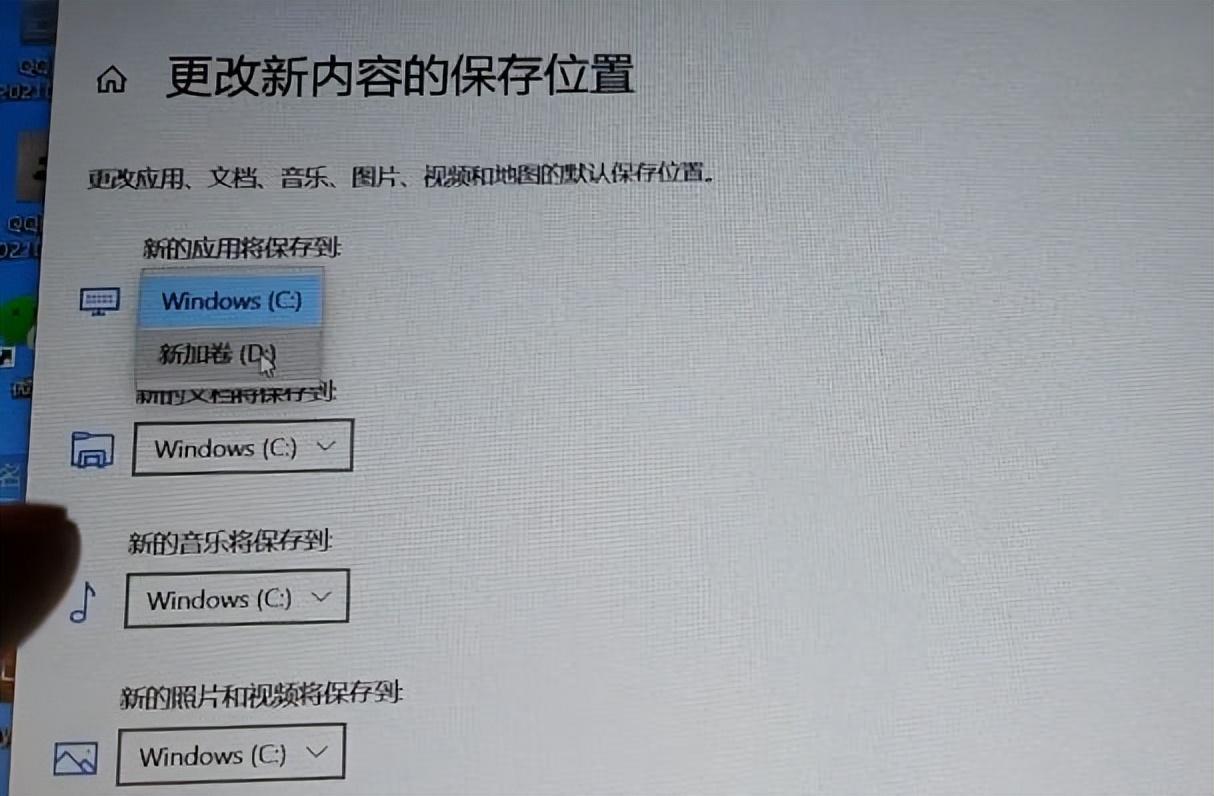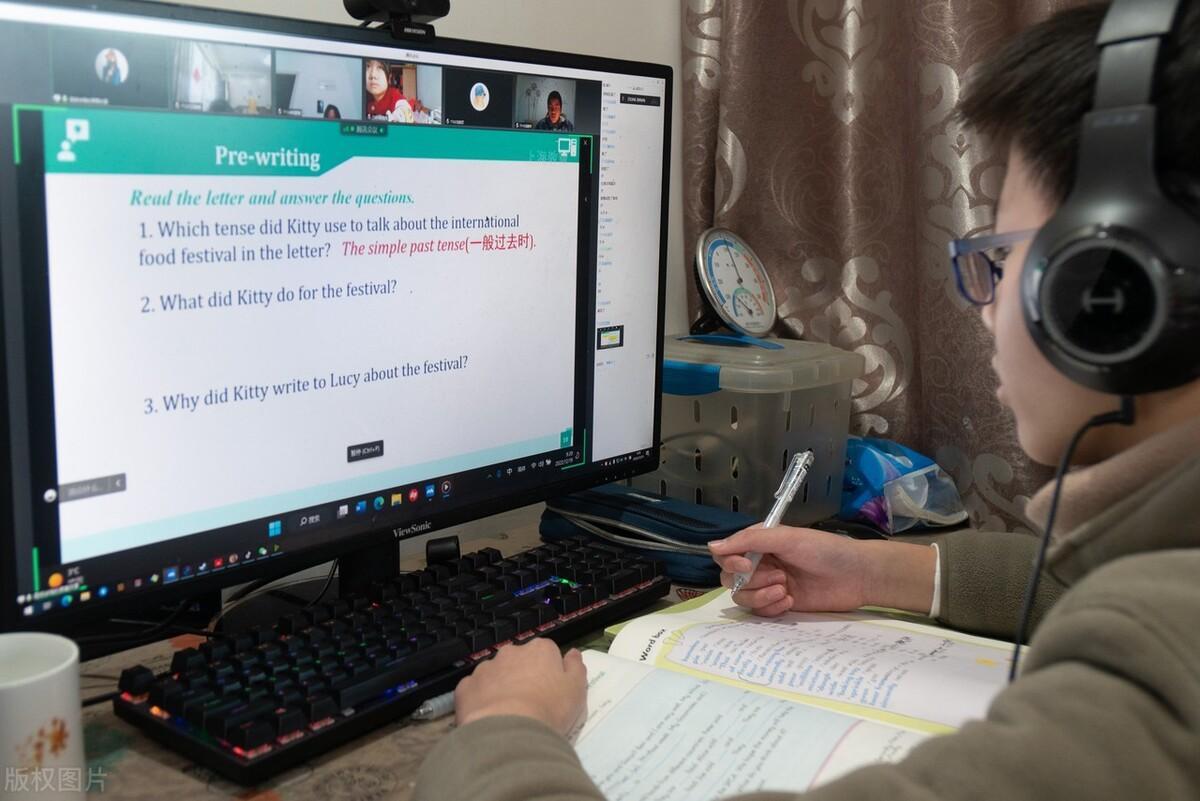电脑用过一段时间后,反应速度越来越慢,真急人!那么电脑反应慢怎么办?有时候,我们真想换个新电脑算了。然而,且慢,今天孙师傅小窍门小妙招就给大家分享3个让电脑重新变快的方法,兴许您就不用换换新电脑了。
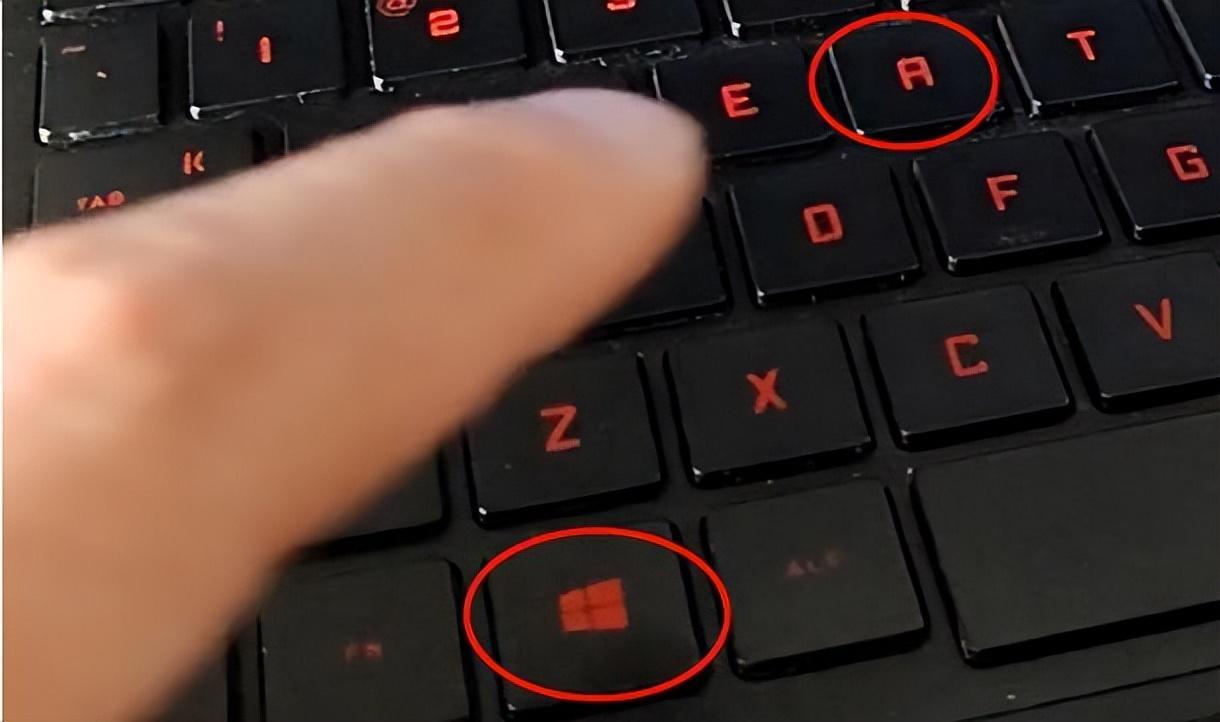
在没有介绍方法前,我们先说一下家里面电脑变慢的原因。用过网吧电脑的朋友都知道,网吧的电脑始终都保持着很快的运行速度。这是为什么呢?原来啊,网吧里的电脑都没硬盘,它所有的文件都存在强大的服务器里。这样呢,它每开机一次就相当于重装了一次系统,它所有产生的垃圾文件都在关机的时候,相当于被自动清除掉了。
那么,怎么样保证我们家里或办公用的电脑也像网吧里的电脑那样,系统垃圾(C盘垃圾)被自动清理,令我们的电脑始终保持流畅呢?下面我就来给大家分享3个简单的操作步骤,保证自己的电脑也能做到和网吧的一样流畅。
第一步,同时按下电脑上的Windows键(有的是个Windows图标)+R键,这时候呢,电脑的左下角就会弹出一个运行框,这时,我们在运行框中输入%temp% 然后点击确定,这时候电脑上会跳出一大片文件,我们也不管它看不看得懂,总之,这些都是垃圾文件,或者缓存文件,没啥用处,我们把它全部都选中,然后删除掉。好在删除完了,C盘就会大大减负了。
第二步,我们用鼠标点一下左下角的开始,然后找到设置,点开。这时,电脑会跳出Windows的设置界面。我们在Windows的设置界面左上角找到系统,点一下,点完系统之后,我们在左边这一栏里面找到存储,点一下,然后打开存储感知,这时候我们在存储感知开关下面,可以看到一个配置存储感知,我们点一下它,在新跳出来的界面里,找到临时文件,我们把这个临时文件下面的两个选项都给改为一天,这样,我们的电脑每天都会在我们关机之后,像网吧电脑一样把当天产生的垃圾自动清理了。
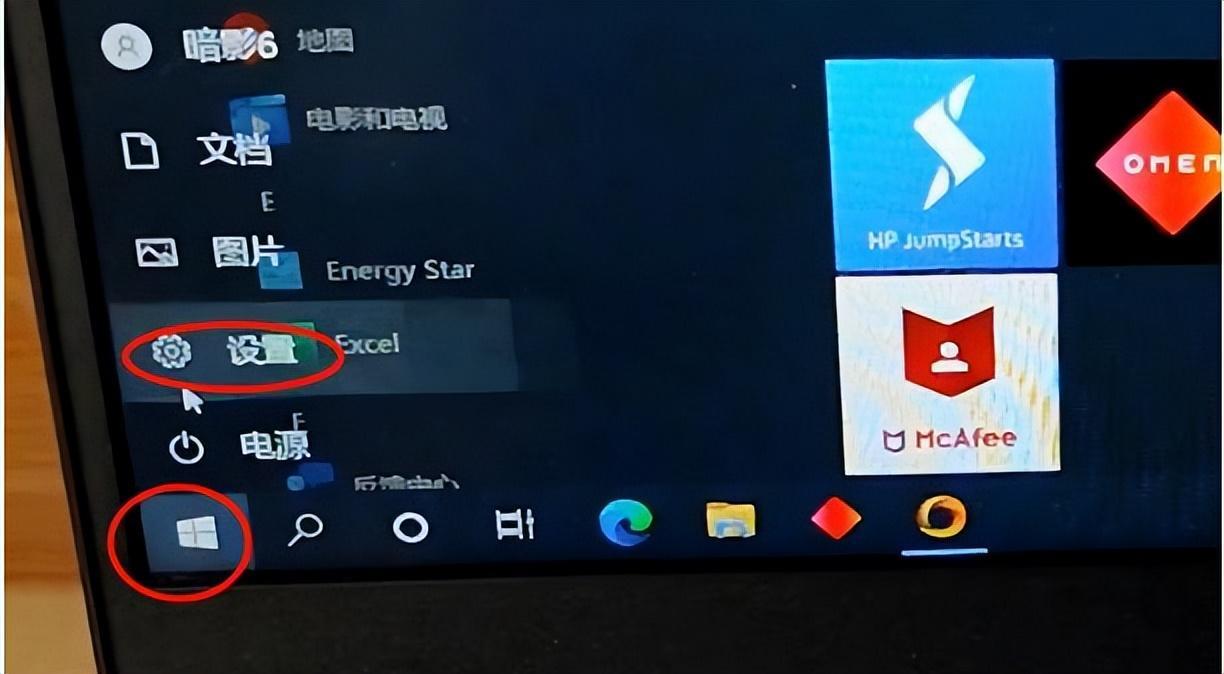
第三步,我们接着把界面往下拉,找到更改新内容的保存位置,点开它,然后我们把列出来的所有的新内容,全部更改成保存到C盘以外的其它盘符,就是全部都保存到C盘以外的其它盘符了,至于是哪个盘,你随便改就是了,只要不是系统盘C盘就行。
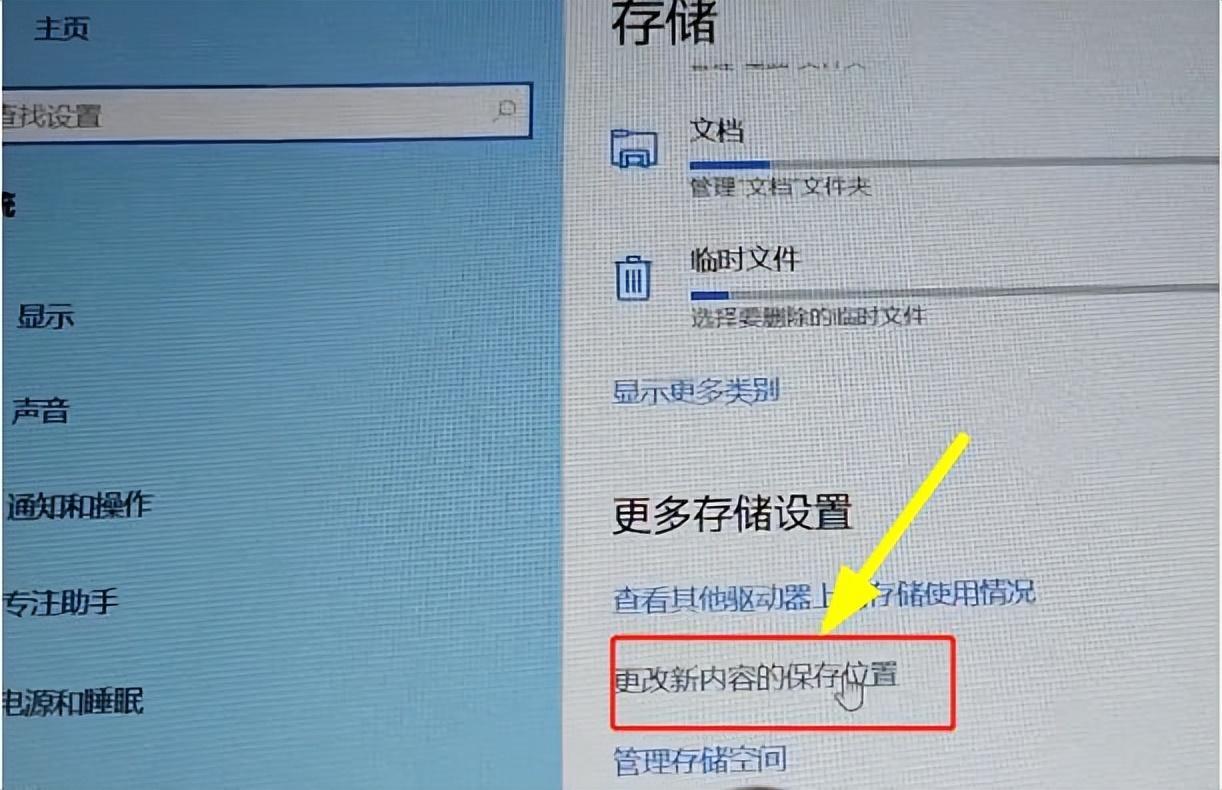
通过以上三个步骤操作之后,电脑反应慢怎么办的问题就迎刃而解了,你的电脑呢,就会像网吧里的一样流畅啦!
阅读前请先查看【免责声明】本文内容由互联网用户自发贡献,该文观点仅代表作者本人,本站仅供展示。如发现本站有涉嫌抄袭侵权/违法违规的内容,请发送邮件至 1217266901@qq.com 举报,一经查实,本站将立刻删除。 转载请注明出处:https://jingfakeji.com/tech/71089.html